Start vandaag nog jouw gratis proefperiode van 21 dagen

Home » Handleiding
/ Handleiding / Conscribo boekhouding / Inrichting en beheer / Facturatie
|
|
|
Artikelen bij: Facturatie
U kunt in Conscribo uw facturen op zelf personaliseren. Allereerst kunt u door in de algemene instellingen van de facturatie uw eigen gegevens invullen en een eigen logo uploaden om de standaardfacturen in te vullen met uw eigen gegevens,
Maar Conscribo biedt u meer mogelijkheden om de facturatie volledig naar eigen wens in te richten. Om dit te doen gaat u in het menu Instellingen > Facturatie Instellingen > Factuurdocument U ziet nu het volgende scherm: 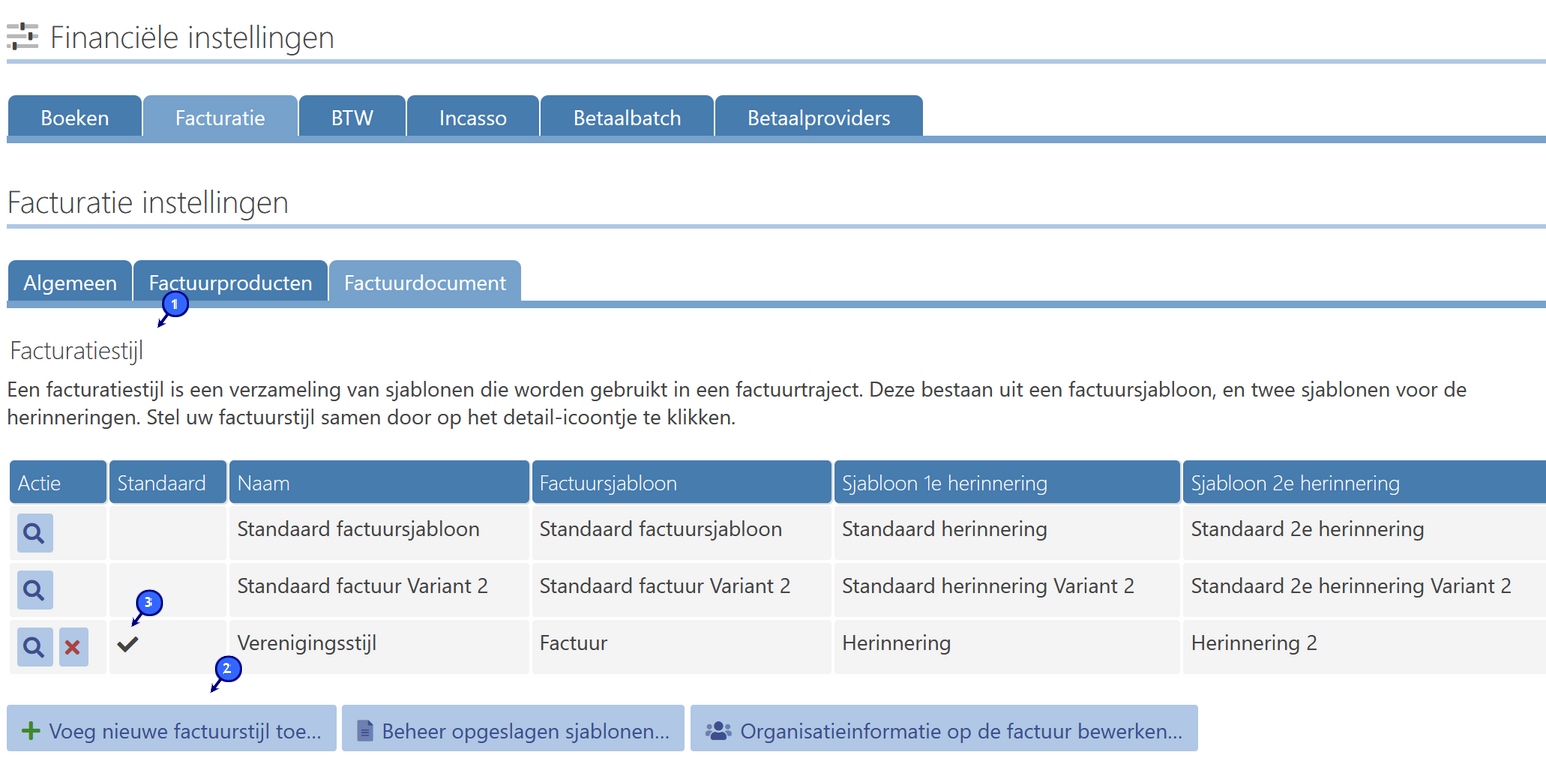 Stijlen en sjablonen
De opmaak van een factuur wordt bepaald door een facturatiestijl. Een facturatiestijl is een verzameling van een aantal sjablonen. Een sjabloon is een Microsoft Word bestand waarin is vastgelegd hoe een factuur of een herinnering er uit ziet. Een facturatiestijl bestaat uit meerdere sjablonen: een sjabloon voor de factuur, 1e herinnering en 2e herinnering. Op het moment dat u een factuur aanmaakt, dient een facturatiestijl gekozen te worden. Aan de hand van de factuurstijl weet Conscribo welk sjabloon het dient te gebruiken voor de factuur, voor de herinnering, en de 2e herinnering en maakt aan de hand van dat sjabloon de factuur op. Facturatiestijlen
Bovenin de pagina ziet u de facturatiestijl (1). Er zijn twee standaard factuurstijlen met standaard sjablonen. Welke stijl standaard wordt geselecteerd voor uw facturen is te zien aan het vinkje (3). U kunt zelf een stijl toevoegen door op de ‘voeg nieuwe facturatie stijl toe’ button te klikken (2). Dat opent een dialog met de details van de nieuwe facturatiestijl. Dat scherm ziet er als volgt uit. 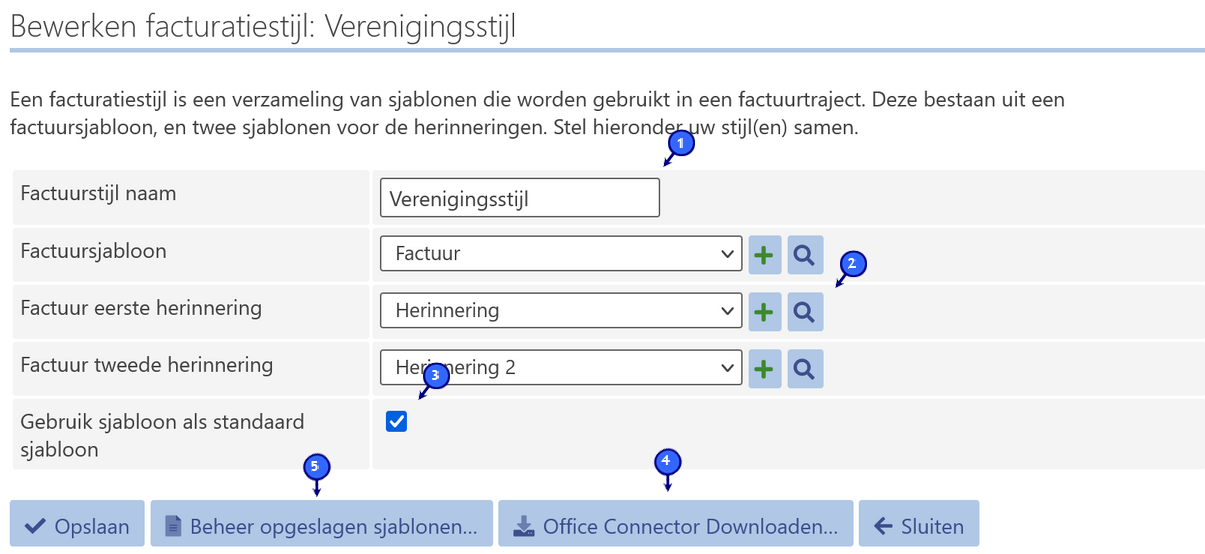 In dit scherm kunt u een naam geven aan de facturatiestijl (1). Bij (2) kunt u de factuursjablonen kiezen dat aan de facturatiestijl gekoppeld dient te worden. Door op het plusje te klikken is een nieuwe facturatiesjabloon toe te voegen en door op het vergrootglasbutton kunt u het sjaboon openen en wijzigen. Het is mogelijk om de geopende sjabloon als standaard in te stellen door bij (3) het vinkje aan te vinken. Bij het klikken op de knop ‘Office Connector Downloaden (4), heeft u de mogelijkheid de connector te downloaden. Deze is nodig om de sjablonen te openen. Opgeslagen sjablonen
Om alle opgeslagen sjablonen te bekijken te beheren, kunt u op de knop ‘Beheer opgeslagen sjablonen’ (5) klikken. Deze knop staat ook op de overzichtpagina. Dat ziet er als volgt uit: 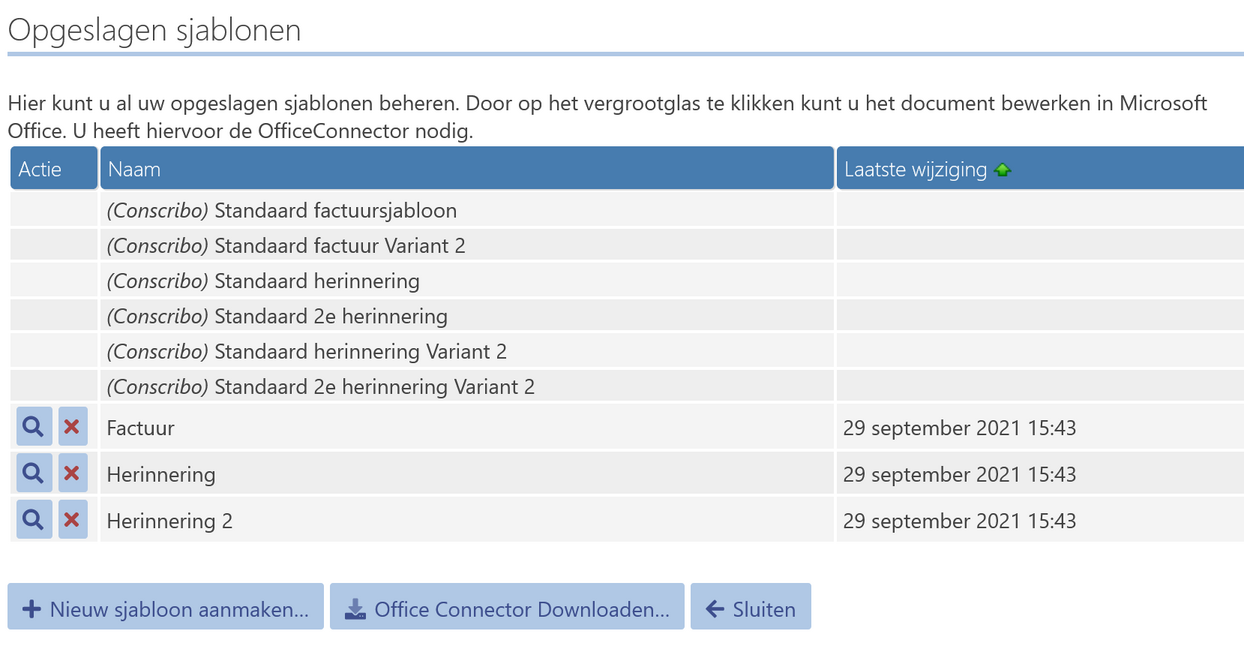 Op het moment dat u een computer heeft met Windows en Ms Word kunt u het standaard sjabloon aanpassen of volledig zelf uw sjabloon ontwerpen. Om sjablonen te kunnen ontwerpen dient u de "Conscribo Office Connector" te hebben geïnstalleerd en de juiste office versie te selecteren (4). Meer over de installatie hiervan vindt u in het onderdeel » De Conscribo Office Connector Klik op 'Sjabloon aanmaken' (6) om een sjabloon toe te voegen of een standaardsjabloon te personaliseren. De volgende uitbreiding verschijnt: 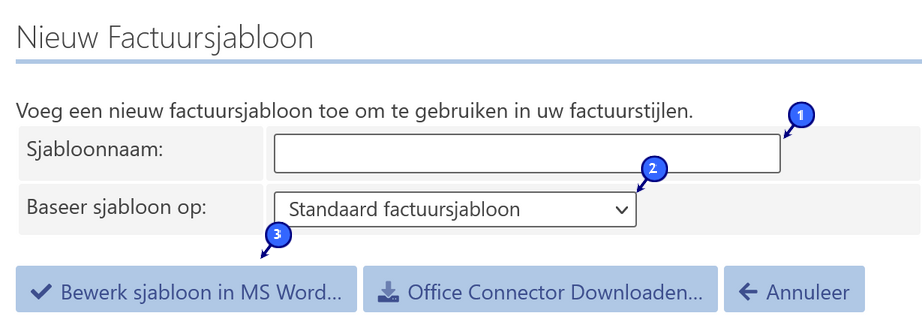 Op het moment dat de Office Connector is geïnstalleerd kunt u een sjabloon toevoegen. Vul een naam voor de sjabloon in (1) en kies een sjabloon waarop u het document wilt baseren (2). Op het moment dat u een aanpassing wilt doen aan een standaardsjabloon baseert u het sjabloon bijvoorbeeld op dit standaardsjabloon. Op deze manier wordt het sjabloon geopend in MS Word. Klik nu op 'Bewerk sjabloon in MS Word' (3). Indien u de vraag krijgt of u het bestand wilt opslaan of openen, kies dan voor Openen. Zorg ervoor dat de office connector het bestand opent, die zorgt ervoor dat Word wordt gestart. Deze ziet in Firefox bijvoorbeeld zo uit: 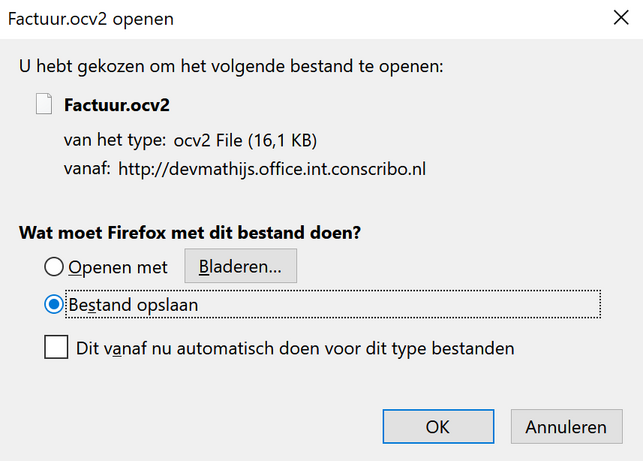 Meer informatie over het bewerken van een sjabloon in MS Word vindt u in het onderdeel » Sjablonen ontwerpen |
